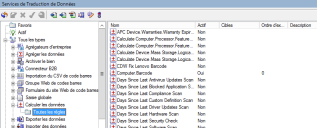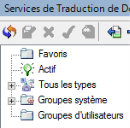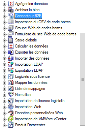Data Translation Services (Services de traduction de Données)
Data Translation Services (DTS, services de traduction des données) est un outil Data Analytics pour Ivanti Management Suite. Il analyse vos périphériques d'entreprise à la recherche des informations d'inventaire les plus importantes pour vous, notamment les licences logicielles, les garanties, etc. Une fois les données stockées dans la base de données d'inventaire, vous pouvez les personnaliser, les agréger et les organiser dans des rapports afin de prendre des décisions pratiques en toute connaissance de cause, concernant le matériel et les logiciels nécessaires et à acheter.
La puissance de DTS tient à ses règles, qui vous permettent de rechercher la plupart des données de périphériques importantes pour votre travail IT. DTS est installé avec un grand nombre de règles par défaut qui suffisent généralement à répondre à la plupart de vos besoins IT. Vous pouvez toutefois configurer vos propres règles pour réaliser également des tâches personnalisées. Lorsque vous configurez une règle et que vous l'exécutez, vous autorisez DTS à réaliser une tâche, comme la récupération des informations de garantie depuis le site Web d'un fournisseur ou l'extraction de données depuis Active Directory. Une fois ces informations stockées dans la base de données d'inventaire, vous pouvez les utiliser pour personnaliser les rapports.
Cette rubrique traite des sujets suivants :
À propos de la vue Data Translation Services
Configuration de nouvelles règles
À propos de la vue Data Translation Services
Lorsque vous ouvrez DTS pour la première fois, un volet s'affiche au bas de la console Management Suite. Ce volet affiche une arborescence qui contient divers dossiers, la plupart servant à stocker les différents types de règle.
La plupart des dossiers possèdent un menu contextuel que vous pouvez utiliser pour différentes opérations, comme la configuration, la modification ou l'exécution de règles, l'importation/exportation de données de règle au format .XML, etc. Vous utilisez la barre d'outils pour la plupart de ces tâches.
Depuis la barre d'outils, vous pouvez également effectuer les tâches suivantes :
- Actualiser la liste : Actualise la vue d'arborescence.
- Modifier les propriétés : Permet de modifier les propriétés d'une règle. Vous ne pouvez modifier que les règles que vous créez vous-même. Pour les règles générées par le système, vous devez d'abord copier la règle, avant de la modifier.
- Supprimer : Supprime un dossier de règle ou de groupe, ainsi que son contenu. Vous ne pouvez supprimer que les règles que vous créez vous-même, pas celles créées par le système.
- Bascule Actif/Inactif : Rend une règle active ou inactive. Lorsqu'une règle est active, elle s'exécute automatiquement lorsque le serveur principal reçoit le fichier d'analyse. Vous devez également vous assurer que l'option Activer le traitement en temps réel est activée dans la barre d'outils DTS.
- Planification : Permet de planifier une règle pour exécution immédiate ou ultérieure dans la base de données d'inventaire. L'icône Planification reste grisée tant que vous n'avez pas sélectionné de règle dans la vue d'arborescence DTS. Une fois que vous avez sélectionné la règle à exécuter, un script est créé dans la liste Tâches planifiées de la console Management Suite. Le nom du script est normalement <nom-de-règle>_<IDN-de-règle>.ini. Pour changer les paramètres planifiés, accédez à l'écran Tâches planifiées pour effectuer les modifications. Les règles n'ont pas besoin d'être actives pour pouvoir être planifiées.
- Exporter les configurations : Exporte une configuration de règle vers un fichier .XML.
- Importer des configurations : Importe un fichier .XML de configuration de règle dans la base de données d'inventaire.
- Ordre d'exécution : Définit l'ordre d'exécution des règles actives. La règle figurant au début de la liste est exécutée en premier, et les autres suivent dans l'ordre décroissant. Utilisez les touches fléchées pour modifier l'ordre d'exécution. Seules les règles configurées comme actives figurent dans cette liste.
L'ordre d'exécution est important, car certaines règles dépendent des informations fournies par d'autres règles. Par exemple, si vous souhaitez obtenir les données de garantie de vos périphériques Dell, vous devez d'abord exécuter une règle Garantie Dell pour analyser initialement les données dans la base de données, puis exécuter la règle Dernière date de fin de la garantie, qui recherche des données plus spécifiques concernant la garantie. - Attributs de modèle : Outil qui « modélise » les données, généralement géré par une table « catch-all » (fourre-tout), où les attributs inconnus ou « non modélisés » sont placés. Vous pouvez modéliser les données non modélisées dans leur propre table normalisée, à l'attention des utilisateurs qui connaissent mal SQL ou le schéma de la base de données.
- Paramètres : Permet d'activer/désactiver l'analyse du service Software Manager de Data Analytics, qui exécute les règles de logiciels sous licence pour tous les fournisseurs. Ce service est exécuté pendant la nuit sur le serveur principal, lorsque l'activité réseau est à son minimum.
Comme ce service consomme beaucoup de ressources et qu'il faut des heures pour l'exécuter, il est par défaut activé sur vos serveurs principaux enfant mais désactivé sur les serveurs de consolidation. Nous vous recommandons d'utiliser le paramétrage par défaut, pour garantir que vos données d'inventaire sont à jour lors de la consolidation récurrente planifiée. - Activer/Désactiver le traitement en temps réel : Permet d'activer ou de désactiver le mode Actif pour les règles. En mode Actif, la règle s'exécute lorsque le serveur principal reçoit le fichier d'analyse. Pour passer en mode Actif, cliquez avec le bouton droit sur une règle pour la configurer comme « active ». Assurez-vous également que l'option Activer le traitement en temps réel est activée dans la barre d'outils DTS.
Les dossiers sont décrits ci-dessous dans l'ordre où ils apparaissent dans l'arborescence.
- Favoris : Organise les règles que vous considérez comme des favoris. Faites glisser des règles vers ce dossier.
- Actif : Organise les règles en fonction de leur état (active/inactive). Les règles activez sont exécutées pendant la nuit lors de l'analyse du service de processeur de serveur principal Data Analytics. Par défaut, DTS est livré avec un sous-ensemble actif de règles, qui fournissent des données pour un certain nombre de rapports. Lorsque vous configurez une règle comme active, elle s'affiche automatiquement dans ce dossier, mais reste quand même dans son dossier d'origine.
- Tous les types : Contient une liste de dossiers qui représentent tous les types de règle disponibles.
- Groupes système : Organise les règles par type de système. Faites glisser des règles vers le dossier de groupe de systèmes approprié, depuis lequel vous pouvez toutes les exécuter simultanément.
- Groupes d'utilisateurs : Organise les règles en fonction des groupes d'utilisateurs que vous avez définis. Faites glisser des règles vers le dossier de groupe d'utilisateurs approprié, depuis lequel vous pouvez toutes les exécuter simultanément.
Le reste des dossiers contient des types de règle. La plupart de ces dossiers sont installés par défaut avec des règles déjà configurées dans leurs dossiers Toutes les règles.
La liste de dossiers ci-dessous n'est pas forcément complète. Le service Ivanti de mise à jour hebdomadaire du contenu publie de temps à autre de nouveaux dossiers, qui n'existent pas dans le produit à ce jour.
- Agréger les données : Crée une règle qui effectue un décompte sur des attributs de base de données 1-à-n.
Si l'attribut source est un nombre, la règle totalise les valeurs de cet attribut ; par exemple, elle décompte le stockage disponible sur un lecteur logique et renvoie le stockage total disponible sur tous les lecteurs logiques des ordinateurs. Si l'attribut source n'est pas un nombre, la règle compte les enregistrements et renvoie leur nombre dans l'attribut de destination ; par exemple, elle décompte les lecteurs logiques amovibles et renvoie le nombre total de lecteurs de ce type trouvés sur tous les ordinateurs. - Archiver le bien : Crée une règle qui supprime les biens actifs de l'inventaire tout en archivant une copie de sauvegarde des enregistrements dans Asset Control. C'est souvent nécessaire pour des raisons de stratégie ou des contraintes légales.
- Connecteur B2B : Crée des règles qui récupèrent des données (comme l'historique d'achat ou les informations de licence logicielle) à partir des sites Web de fournisseurs externes comme CDW ou Microsoft.
- Importation du CSV de code-barres : Crée une règle qui copie automatiquement un fichier CSV depuis votre analyseur de code-barres ou une autre source, pour importation dans l'inventaire.
- Groupe Web de codes-barres : Crée une règle qui organise les formulaires Web de code-barres afin de créer des groupes logiques ou fonctionnels.
- Formulaire Web de code-barres : Crée un formulaire Web pour l'importation des données de code-barres des périphériques dans l'inventaire.
- Saisie globale : Crée une feuille de calcul qui permet d'entrer des données « en masse » dans des enregistrements d'inventaire de périphériques nouveaux ou existants.
- Calculer les données : Crée une règle qui utilise VBScript pour combiner plusieurs attributs de base de données afin de renvoyer une valeur unique ou d'effectuer d'autres opérations.
- Agrégateurs d'entreprise : Crée une règle qui importe des données depuis différentes bases de données d'entreprise vers l'inventaire, ce qui vous permet de les analyser avec Data Analytics.
- Exporter les données : Crée une règle qui exporte les données au format SQL, ODBC, Oracle ou .CSV.
- Importer des données : Crée une règle qui importe des données à partir de fichiers SQL, ODBC, Oracle, .CSV ou Excel.
- Importation LDAP : Crée une règle qui permet à DTS de se connecter à une source LDAP et d'importer les données dans l'inventaire. Data Analytics est livré par défaut avec un certain nombre de ces règles. Toutefois, vous pouvez être amené à les modifier afin de collecter des informations supplémentaires ou des données personnalisées. Le système inclut un navigateur LDAP qui vous permet de trouver les informations voulues.
- Exportation LDAP : Crée une règle qui permet à DTS de se connecter à une source LDAP et d'exporter des données depuis l'inventaire vers cette source.
- Logiciels sous licence : Crée une règle qui regroupe les produits logiciels en fonction des informations de licence partagée, ce qui indique précisément le nombre de licences nécessaire pour garantir la conformité.
- Mapper les données : Crée une règle qui permet de manipuler les données ; par exemple, vous pouvez copier un attribut de base de données d'un endroit à l'autre. Data Analytics est livré par défaut avec un certain nombre de ces règles. Toutefois, vous pouvez être amené à les modifier afin de collecter des informations supplémentaires ou des données personnalisées.
- Liste de mappages : Crée une règle qui permet de créer un nouvel attribut de base de données sur la base d'un autre. Par exemple, si vous utilisez plusieurs sous-réseaux dans votre réseau, chacun peut être mappé sur une ville particulière. Vous pouvez ensuite mapper chaque passerelle par défaut sur une ville.
- Normaliser : Crée une règle qui normalise les données d'inventaire en normalisant les noms des logiciels, du matériel ou des fournisseurs pour que ces données puissent être utilisées dans des rapports.
- Importation de licence logicielle : Crée une règle qui importe des données de licence logicielle à partir de sources externes (comme des fichiers .CSV, Excel, ODBC, Oracle ou SQL) vers la console Surveillance des licences logicielles (Software License Monitoring, SLM) de Management Suite.
- Commande SQL : Crée une règle qui écrit directement du code SQL pour modifier la base de données d'inventaire. Vous pouvez entrer la commande ou la série de commandes valide de votre choix.
- Importation Web : Crée une règle qui collecte des données depuis Internet ou un intranet, et les importe dans l'inventaire. Vous pouvez spécifier le site Web de fournisseur à visiter et les informations à collecter. La plus populaire de ces règles permet de consulter la garantie du fabricant et est livrée par défaut avec Data Analytics.
- Données personnalisées Web : Crée un formulaire Web pour l'importation de données de périphérique personnalisées dans l'inventaire.
- Importation de VMWare vCenter : Crée une règle qui importe des informations concernant les serveurs ESX et les périphériques virtuels VMWare depuis une base de données vCenter vers l'inventaire.
- Produit Datacenter : Crée une règle qui modifie les logiciels sous licence détectés sur la base des stratégies avancées de gestion des licences du fournisseur. Par exemple, l'exécution de SQL Server dans un environnement virtuel implique de comparer l'image de l'hôte et l'image virtuelle afin de déterminer la licence réelle qui est la plus économique.
La plupart des dossiers de l'arborescence possèdent un menu contextuel que vous pouvez utiliser pour différentes opérations, comme la configuration ou la modification des règles, la planification de règles pour l'exécution, l'importation/exportation de données de règle ou de groupe au format .XML, etc.
Voici la liste globale des menus contextuels, dans l'ordre alphabétique. Certains menus ne sont pas disponibles pour tous les dossiers.
- Ajouter un groupe : Crée un dossier de groupe qui vous permet d'organiser les règles ; faites glisser des règles depuis les autres dossiers vers ce nouveau dossier. Le regroupement est utile pour exécuter plusieurs règles simultanément.
- Ajouter les logiciels sous licence à SLM : Exécute manuellement le service Software Manager de Data Analytics pour ajouter des données de licence de produit à la console Surveillance des licences logicielles (SLM) de Management Suite. Ce même service s'exécute automatiquement toutes les nuits. Nous vous déconseillons d'exécuter manuellement ce processus, sauf si c'est indispensable : il consomme beaucoup de ressources et l'opération prend plusieurs heures.
- Ajouter un groupe racine : Crée un dossier de groupe à la racine de la vue d'arborescence ; vous l'utilisez pour organiser les règles. Faites glisser des règles depuis les autres dossiers vers ce nouveau dossier. Le regroupement est utile pour exécuter plusieurs règles simultanément.
- Ajouter une entrée de recherche de licence logicielle : Permet d'ajouter un produit à la table de recherche des licences logicielles. Les listes construites pour le fournisseur, le produit et la version sont issues des règles de logiciels sous licence. Lorsque vous importez une licence, si vous voyez le message « Produit non défini pour la ligne xyz », le produit n'a pas été défini dans la table de recherche et vous devez l'y ajouter.
- Assigner les groupes d'ordinateurs : Permet d'utiliser des groupes d'ordinateurs pour limiter l'étendue d'une licence logicielle. Il s'agit de groupes que vous avez déjà définis dans la base de données avec l'outil Surveillance des licences logicielles (Software License Monitoring, SLM).
- Affecter des groupes LDAP : Permet d'affecter des logiciels sous licence à des groupes LDAP, ce qui garantit que les utilisateurs de ces groupes sont pris en compte pour le calcul de conformité des licences. En affectant des groupes LDAP, vous disposez d'un outil de suivi précis de l'utilisation des licences dans un environnement de licences VDI Citrix ou Terminal Server, où les utilisateurs accèdent à distance aux logiciels et n'utilisent pas de périphérique où l'agent Ivanti est installé.
- Copier : Crée une copie de la règle dans le même dossier de groupe. Vous pouvez ensuite renommer et modifier la copie.
- Supprimer : Supprime un dossier de règle ou de groupe, ainsi que son contenu. Vous ne pouvez supprimer que les règles que vous créez vous-même, pas celles créées par le système.
- Supprimer les données de logiciels sous licence : Supprime entièrement les données de logiciel de la base de données d'inventaire, pour tous les périphériques. Les données disparaissent de l'inventaire et n'y réapparaissent que si vous créez une nouvelle règle autorisant le service Software Manager de Data Analytics à le détecter à nouveau lors de l'analyse.
- Supprimer l'entrée de recherche de la licence logicielle : Permet de supprimer un produit de la table de recherche des licences logicielles.
- Activer/Désactiver le groupe : Désactive un groupe et ses règles. Cela les empêche de s'exécuter lors de l'analyse exécutée chaque nuit par le service Software Manager de Data Analytics. Lorsqu'un groupe est désactivé, le service l'ignore et n'exécute pas ses règles.
Cette fonction est utile si les règles par défaut définies pour un fournisseur ne représentent pas le contrat de licence de votre entreprise avec ce fournisseur. Par exemple, si vous concluez avec Microsoft un contrat différent de leurs droits standard de rétrogradation des licences, vous pouvez désactiver le groupe Logiciels sous licences > Tous les fournisseurs > Microsoft et en créer un autre nommé « Microsoft pour mon entreprise ». Dans ce groupe, vous configurez de nouvelles règles propres à l'utilisation que fait votre entreprise des produits Microsoft, afin de refléter exactement la nature du contrat de licence signé avec Microsoft. - Modifier : Permet de modifier les propriétés d'une règle. Vous ne pouvez modifier que les règles que vous créez vous-même. Pour les règles générées par le système, vous devez d'abord copier la règle, avant de la modifier.
- Exporter : Exporte une règle vers un fichier .XML. Pour exporter plusieurs configurations de règle, sélectionnez-les dans la liste et cliquez sur Exporter.
- Exporter les groupes d'ordinateurs : Permet d'exporter vos groupes d'ordinateurs définis dans SLM sous forme de fichier .XML à utiliser dans la table de recherche des licences logicielles d'une autre base de données, ce qui s'avère utile dans un environnement avec plusieurs serveurs principaux. Utilisez les groupes d'ordinateurs pour limiter l'étendue d'une licence logicielle.
- Exporter un groupe : Exporte un dossier de groupe vers un fichier .XML. Option utile dans un environnement avec plusieurs serveurs principaux. L'opération n'exporte pas les configurations de règle du groupe, mais uniquement la définition des règles qui figurent dans ce groupe. Vous devez exporter séparément les fichiers de configuration de règle.
- Exporter les groupes LDAP : Permet d'exporter un groupe LDAP vers un fichier .XML. Option utile dans un environnement avec plusieurs serveurs principaux.
- Exporter les informations de recherche de licence logicielle : Exporte les données de la table de recherche des licences logicielles. Option utile dans un environnement avec plusieurs serveurs principaux.
- Importer les groupes d'ordinateurs : Permet d'importer vos groupes d'ordinateurs définis dans SLM sous forme de fichier .XML, depuis la table de recherche des licences logicielles d'une autre base de données. Option utile dans un environnement avec plusieurs serveurs principaux. Utilisez les groupes d'ordinateurs pour limiter l'étendue d'une licence logicielle.
- Importer un groupe : Importe un dossier de groupe depuis un fichier .XML. Option utile dans un environnement avec plusieurs serveurs principaux. L'opération n'importe pas les configurations de règle du groupe, mais uniquement la définition des règles qui figurent dans ce groupe. Vous devez importer séparément les fichiers de configuration de règle dans les bases de données cible. Sinon, vous importez un dossier de groupe vide.
- Importer des groupes LDAP : Permet d'importer un groupe LDAP depuis un fichier .XML. Option utile dans un environnement avec plusieurs serveurs principaux.
- Importer les informations de recherche de licence logicielle : Exporte les données de la table de recherche des licences logicielles. Option utile dans un environnement avec plusieurs serveurs principaux.
- Modifier un logiciel approuvé : Vous permet de choisir les produits à désigner comme normes de l'entreprise pour votre environnement réseau, en définissant l'attribut Computer.Software.Licensed Software.Approved (Ordinateur.Logiciels.Logiciels sous licence.Approuvé) sur Oui. Ce paramètre est utile si vous souhaitez vous assurer que tous les périphériques sont normalisés et exécutent des logiciels approuvés par l'entreprise.
- Nouvelle règle : Ouvre un assistant qui permet de créer une nouvelle configuration de règle.
- Exécuter maintenant : Exécute immédiatement la règle sélectionnée.
- Planification : Permet de planifier une règle pour exécution en tant que tâche dans la base de données d'inventaire. La tâche apparaît dans le dossier Planifié de DTS et un script est créé dans la liste Tâches planifiées de la console Management Suite. Le nom du script est normalement <nom-de-règle>_<IDN-de-règle>.ini. Pour changer les paramètres planifiés, accédez à l'écran Tâches planifiées pour effectuer les modifications. Les règles n'ont pas besoin d'être actives pour pouvoir être planifiées.
- Définir comme actif/inactif : Définit une règle comme active, afin qu'elle soit exécutée lors de la réception d'une analyse d'inventaire (ce qui tient vos données à jour : elles datent de la dernière analyse d'inventaire). Lorsque vous définissez une règle comme active, vous êtes invité à l'exécuter sur l'ensemble de la base de données d'inventaire afin de mettre à jour les données des périphériques existants ; nous vous recommandons d'effectuer cette opération. Une fois la règle définie comme active, elle apparaît automatiquement dans le dossier Actif.
Le mode Actif nécessite également que vous activiez l'option Activer le traitement en temps réel dans la barre d'outils DTS. - Définir l'ordre d'exécution des groupes : Définit l'ordre d'exécution des configurations de règle dans chaque groupe. La règle figurant au début de la liste est exécutée en premier, et les autres suivent dans l'ordre décroissant. Utilisez les touches fléchées pour modifier l'ordre d'exécution.
L'ordre d'exécution est important, car certaines règles dépendent des informations fournies par d'autres règles. Par exemple, si vous souhaitez obtenir les données de garantie de vos périphériques Dell, vous devez d'abord exécuter une règle Garantie Dell pour analyser initialement les données dans la base de données, puis exécuter la règle Dernière date de fin de la garantie, qui recherche des données plus spécifiques concernant la garantie. - Définir les cibles : Permet de spécifier les types de périphérique sur lesquels une règle est exécutée. Par exemple, vous n'allez jamais exécuter une règle « Garantie Dell » sur un ordinateur HP. La cible peut être un groupe de périphériques, des périphériques distincts, des requêtes, des étendues ou une combinaison quelconque de ces éléments.
- Afficher tous les logiciels sous licence détectés : Affiche la liste à jour de tous les logiciels sous licence détectés par l'analyse.
Démarrage rapide
Pour obtenir les données d'inventaire et les afficher au format de rapport, vous utilisez les deux outils DTS et ERP (Executive Report Pack, Paquet de rapport exécutif). Utilisez DTS pour configurer et exécuter les règles qui déterminent le type des données analysées dans la base de données d'inventaire. ERP, quant à lui, sert à créer différents rapports utiles pour la gestion du cycle de vie, les audits de conformité des logiciels, etc.
Compréhension des règles
Vous découvrirez probablement que les règles livrées par défaut avec DTS (appelées règles générées par le système) sont suffisamment exhaustives pour créer les rapports qui vous intéressent le plus. Pour consulter la liste complète des règles prises en charge, reportez-vous à « Supported rules, connectors, and vendors ».
DTS est livré avec deux types de règle :
- Les règles de logiciels sous licence, qui figurent sous Logiciels sous licence > Toutes les règles, collectent des informations sur les licences logicielles à inclure dans vos rapports. Par défaut, ces règles sont toutes exécutées collectivement chaque nuit, lors de l'analyse réalisée par le service Software Manager de Data Analytics. Elles sont désactivées uniquement si vous désactivez un groupe fournisseur pour le supprimer de l'analyse.
Vous pouvez également choisir d'exécuter ces règles à la demande ou sous forme de tâches planifiées, pour chaque groupe fournisseur ou une par une. Pour afficher les règles de logiciels propres à un fournisseur, cliquez sur Logiciels sous licence > Tous les fournisseurs. - Toutes les autres règles, non liées aux licences logicielles, collectent des informations depuis différentes sources. Ces données peuvent également être très précieuses. Vous trouverez ces règles dans les différents dossiers de l'arborescence DTS. Par défaut, la plupart sont inactives. Seules certaines des règles les plus courantes sont installées comme actives.
Vous pouvez exécuter ces règles manuellement ou sous forme de tâche planifiée, ou les définir comme « actives ». Lorsque vous configurez une règle comme active, elle s'affiche dans le dossier Actif et est exécutée lors de la réception de l'analyse d'inventaire.
Le service de mise à jour du contenu Ivanti, qui publie toutes les semaines des mises à jour de Data Analytics, écrase régulièrement les règles générées par le système. De nouvelles règles générées par le système, de nouveaux rapports, de nouvelles configurations de colonnes, etc. sont également publiés lors de ces mises à jour.
Exécution des règles
Vous pouvez exécuter les règles selon trois méthodes :
- Sous forme de tâche planifiée : Créez un script qui planifie l'exécution de la règle, en cliquant avec le bouton droit sur cette règle, puis en cliquant sur Planifier. Le script que vous créez s'affiche dans la liste Tâches planifiées de la console Management Suite. Son nom est généralement <nom-de-règle>_<IDN-de-règle>.ini. Pour changer les paramètres planifiés, accédez à l'écran Tâches planifiées pour effectuer les modifications.
- Par activation manuelle : Exécutez une règle manuellement en cliquant dessus avec le bouton droit, puis en sélectionnant Exécuter maintenant pour l'exécuter sur tous les périphériques. Pour certaines règles, vous pouvez également faire glisser un périphérique, un groupe ou une requête depuis la console Management Suite vers la règle dans la vue de console DTS. Cette opération ouvre une boîte de dialogue où vous pouvez spécifier que la règle doit être exécutée uniquement sur ces périphériques.
- Par marquage comme « active » pour le traitement en temps réel : Définissez la règle comme active pour qu'elle soit exécutée lors de la réception de l'analyse d'inventaire. Vous enclenchez le mode Actif en cliquant avec le bouton droit sur une règle et en sélectionnant Définir comme actif. Une fois la règle active, elle apparaît automatiquement dans le dossier Actif. Pour que le mode Actif fonctionne, vous devez également activer le traitement en temps réel. Pour ce faire, vérifiez que le feu tricolore de l'option Activer le traitement en temps réel est vert dans la barre d'outils DTS.
Pour définir une règle comme inactive, cliquez dessus avec le bouton droit et sélectionnez Définir comme inactif. DTS supprime automatiquement cette règle du dossier Actif. La règle existe toujours dans son dossier de groupe d'origine.
Les règles, qu'elles soient planifiées ou activées manuellement, s'exécutent directement dans la base de données d'inventaire.
Lorsque vous activez le traitement en temps réel, le service d'inventaire Ivanti reçoit le fichier d'analyse depuis un périphérique et l'écrit avec l'extension .MP. Le service de processeur d'analyse du serveur principal Data Analytics récupère alors le fichier d'analyse et exécute toutes les règles actives sur ce fichier. Une fois l'opération terminée, le service remet le fichier d'analyse dans le dossier LDScan avec l'extension .SCN et le service d'inventaire peut le traiter.
Pour optimiser les performances, une règle n'est exécutée sur le fichier d'analyse que si les données sources correspondantes se trouvent dans ce fichier. Par exemple, la plupart des règles de garantie Web recherchent l'attribut System.Serial Number (Système.Numéro de série). Lorsqu'un périphérique envoie un fichier d'analyse pour la première fois, il contient toutes les données relatives au périphérique. À ce stade, le numéro de série doit se trouver dans le fichier d'analyse ; la règle est donc exécutée. Toutefois, les analyses suivantes du même périphérique sont en principe des analyses différentielles (seuls les changements sont envoyés). Comme le numéro de série ne change pas (normalement), la règle n'est pas exécutée.
Lorsque vous définissez une règle comme active, vous êtes invité à l'exécuter sur l'ensemble de la base de données d'inventaire afin de mettre à jour les données des périphériques existants et nouveaux ; nous vous recommandons d'effectuer cette opération. Une fois la règle définie comme active, elle apparaît automatiquement dans le dossier Actif.
Pour en savoir plus, reportez-vous à « À propos du service de processeur d'analyse du serveur principal ».
Affectation de cibles
Avec la plupart des règles, vous pouvez spécifier les types de périphérique (« cibles ») sur lesquels la règle est exécutée. Par exemple, vous exécutez toujours la règle « Garantie Dell » sur les périphériques Dell, jamais sur les périphériques HP. La cible peut être un groupe de périphériques, des périphériques distincts, des requêtes, des étendues ou une combinaison quelconque de ces éléments.
- Cliquez avec le bouton droit sur la règle et sélectionnez Définir les cibles.
- Faites glisser un élément de la droite (Périphériques disponibles) vers la gauche (Périphériques sélectionnés).
- Sélectionnez Vérifier uniquement la base de données si vous souhaitez que la requête se contente de vérifier la base de données, sans s'exécuter dans le fichier d'analyse. Cette option est importante sur les attributs utilisés ne figurent pas dans le fichier d'analyse, par exemple s'il s'agit de données apportées par d'autres règles pas encore exécutées.
- Cliquez sur OK.
Affichage des rapports
Par défaut, Data Analytics s'installe avec plusieurs rapports prédéfinis. Vous pouvez afficher ces rapports en ouvrant l'outil Executive Report Pack (ERP, Paquet de rapport exécutif). Du point de vue du département IT, les rapports les plus intéressants sont ceux qui présentent la conformité des licences logicielles, bien que de nombreux autres types de rapport soient également disponibles.
- Dans la boîte à outils Data Analytics, ouvrez Executive Report Pack.
- Dans la vue d'arborescence, cliquez sur ERP > Conformité des logiciels. Vous trouverez dans ce dossier plusieurs rapports où faire votre choix.
Pour en savoir plus sur ERP, reportez-vous à « Executive Report Pack (Paquet de rapport exécutif) ».
Configuration de nouvelles règles
La puissance de DTS tient à ses règles générées par le système, qui vous permettent de rechercher toute une variété de données de périphériques importantes pour votre travail IT. À un certain stade, vous pouvez être amené à configurer de nouvelles règles. DTS comprend de nombreux assistants qui vous guident lors du processus de création d'une règle. Vous accédez à ces assistants dans l'arborescence, en cliquant avec le bouton droit sur un dossier et en sélectionnant Nouvelle règle.
Pour consulter la description des règles que vous pouvez configurer, reportez-vous à « À propos de la vue Data Translation Services ».
Les règles dont vous aurez le plus souvent besoin ne sont pas forcément fournies par défaut avec Data Analytics, en particulier pour la fusion d'enregistrements, la normalisation des données et la gestion des logiciels sous licence. Les sections suivantes décrivent ces types de règle.
Fusion d'enregistrements
L'une des fonctions essentielles de DTS est la capacité à utiliser un formulaire de code-barres ou un connecteur B2B pour créer un enregistrement « stub » pour un périphérique qui n'existe pas sur votre réseau. Par exemple, lorsque vous recevez un ordinateur sur le quai de chargement, vous pouvez scanner son code-barres et DTS crée l'enregistrement « stub » dans la base de données. Ensuite, selon le fabricant, DTS peut récupérer sur le Web des informations supplémentaires sur le périphérique. Une fois le périphérique connecté au réseau et doté d'un agent Ivanti, cet enregistrement « stub » est fusionné avec l'enregistrement d'inventaire normal.
Les enregistrements « stub » sont stockés aux emplacements suivants :
- Pour les périphériques pouvant être gérés, comme les ordinateurs, ils sont stockés dans la base de données d'inventaire.
- Pour les périphériques sans agent, comme les imprimantes, ils sont stockés dans Asset Control.
- Pour les licences logicielles, ils sont importés dans l'outil Surveillance des licences logicielles (SLM) de Management Suite.
Les règles définies pour les connecteurs B2B et les formulaires de code-barres fusionnent automatiquement les enregistrements « stub ». Voici une description du processus.
Fusion des connecteurs B2B
Les différents connecteurs B2B sont conçus pour récupérer sur le Web les informations concernant vos périphériques et pour ajouter ces informations à l'inventaire. Par exemple, si vous achetez des périphériques chez CDW, vous pouvez créer une règle de connecteur B2B pour CDW afin de récupérer les informations d'achat, comme le prix, le numéro de bon de commande, etc. Les connecteurs B2B peuvent également créer de nouveaux enregistrements « stub » pour afficher les périphériques commandés mais où l'agent Ivanti n'est pas encore installé.
Lorsqu'une règle de connecteur B2B crée un enregistrement, elle configure l'attribut Computer.Scan Type (Ordinateur.Type d'analyse) sur Importation fournisseur. Elle insère également le numéro de série (ou d'autres numéros, selon le fournisseur) dans le champ Computer.Barcode (Ordinateur.Code-barres). Un service est ensuite exécuté sur le serveur principal pour rechercher tous les enregistrements comportant Computer.Scan Type (Ordinateur.Type d'analyse) = Importation fournisseur. Il vérifie Computer.Barcode (Ordinateur.Code-barres) sur tous les autres périphériques pour voir s'il existe un périphérique avec un autre type d'analyse.
Le point important est que, par défaut, l'agent Ivanti ne signale pas de valeur Computer.Barcode (Ordinateur.Code-barres). Lorsque vous installez DTS, une règle générée par le système est également installée pour remplir ce champ. Si vous prévoyez de fusionner des enregistrements, la meilleure pratique consiste à exécuter cette règle manuellement (elle se trouve dans Calculer les données > Toutes les règles > Computer.Barcode (Ordinateur.Code-barres)). Après comparaison des codes-barres, si la règle trouve une correspondance, le service copie uniquement les données de l'enregistrement « stub » qui n'existent pas dans la base de données d'inventaire. L'enregistrement « stub » est ensuite supprimé.
Pour en savoir plus, reportez-vous à « Présentation des connecteurs B2B ».
Fusion de codes-barres
La fusion des codes-barres est semblable à la fusion B2B. Les principales différences tiennent au fait que l'attribut Computer.Scan Type (Ordinateur.Type d'analyse) est configuré sur Code-barres et que le système n'utilise pas forcément le champ Computer.Barcode (Ordinateur.Code-barres) pour la fusion. Chaque formulaire de code-barres contient un champ Lien. Lorsqu'une règle de code-barres crée un enregistrement de périphérique, l'attribut Computer.Barcode Configuration (Ordinateur.Configuration de code-barres) est rempli avec le nom de la règle qui a effectué l'ajout.
Lorsque le service vérifie la fusion, il recherche tous les périphériques comportant Computer.Scan Type (Ordinateur.Type d'analyse) = Code-barres. Il recherche ensuite la valeur Computer.Barcode Configuration (Ordinateur.Configuration de code-barres) correspondant au périphérique. Le service lit le formulaire de code-barres pour connaître l'attribut de lien et recherche dans la base de données tous les périphériques sans code-barres possédant la même valeur d'attribut de lien. Si une correspondance est trouvée, les enregistrements sont fusionnés comme pour les périphériques de connecteur B2B.
Pour en savoir plus, reportez-vous à « Assistant Formulaire Web de code-barres ».
Normalisation des données
Pour différentes raisons, une grande partie des données figurant dans votre base de données d'inventaire n'est pas dans un format pouvant immédiatement être inséré dans un rapport. De nombreux fournisseurs n'ont pas vraiment de norme pour l'appellation de leurs matériels, logiciels ou même de leur entreprise. Par conséquent, il est difficile de créer un rapport précis qui indique tous les fournisseurs et toutes les versions des produits que vous avez installés. La base de données d'inventaire ne peut créer des rapports que sur la base des informations envoyées par le périphérique. Un fournisseur de matériel peut signaler son nom comme étant juste le nom de l'entreprise pour un périphérique, mais ajouter « Inc. » dans ce nom pour un autre périphérique, ou même mentionner « Incorporated » dans le nom d'un troisième périphérique. En normalisant les données, vous rendez ces informations plus faciles à utiliser pour les rapports.
Pour en savoir plus, reportez-vous à « Assistant Normaliser ».
Gestion des logiciels sous licence
L'un des composants les plus coûteux d'un environnement informatique est le logiciel. En utilisant DTS pour déterminer le nombre exact de licences dont vos logiciels ont besoin, vous pouvez faire d'importantes économies.
DTS utilise une méthode reposant sur les CLUF (Contrat de licence utilisateur final) afin de déterminer les logiciels de votre environnement qui ont réellement besoin d'une licence. Par exemple, Microsoft peut autoriser votre licence Office 2010 Professionnel à couvrir également une copie d'Office Professionnel 2007, mais pas Office Standard 2010. Quel que soit le nombre de ces copies « couvertes par la licence » qui existent sur le périphérique, il suffit d'une seule licence pour être en conformité. Ce fonctionnement est appelé « gestion efficace des licences » : vous tenez compte des licences dont vous avez besoin, pas des licences qui sont installées. DTS utilise un moteur flexible basé sur les requêtes pour déterminer la gestion efficace des licences.
Pour en savoir plus, reportez-vous à « Présentation des règles concernant les logiciels sous licence ».